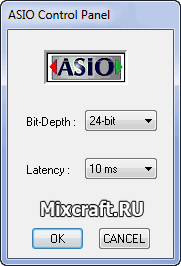Урок 1 - Первоначальная настройка программы
При первом запуске Mixcraft автоматически откроется ознакомительный проект, чтобы вы могли прослушать, посмотреть и оценить возможности программы.
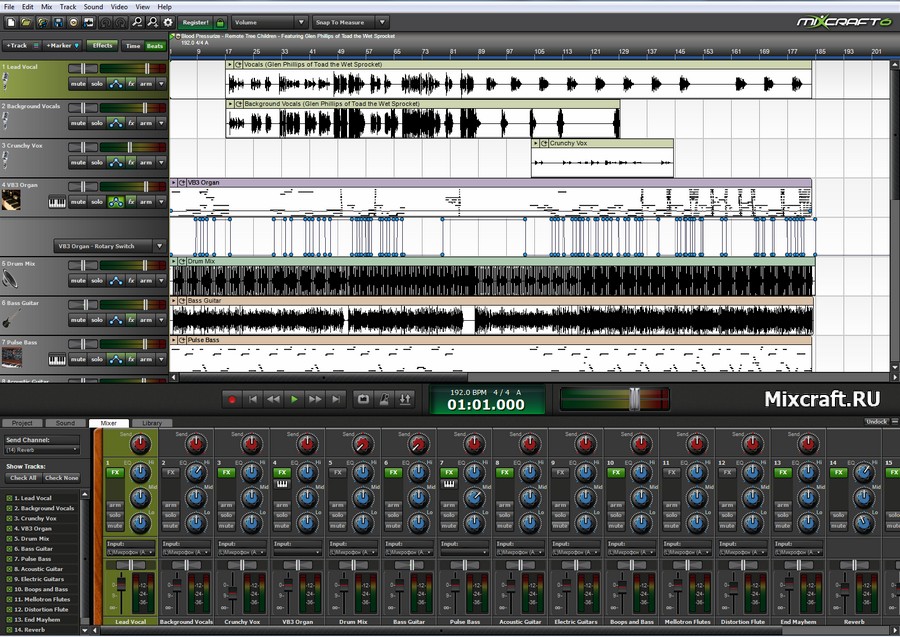
Первоначальная настройка программы (Важно!)
Если при воспроизведении вы услышите треск – самое время произвести оптимальную настройку программы под ваше оборудование.

Нажмите меню Файл и выберите Настройки (Ctrl+Alt+P), сразу же откроется нужная нам вкладка настроек Звуковое устройство.
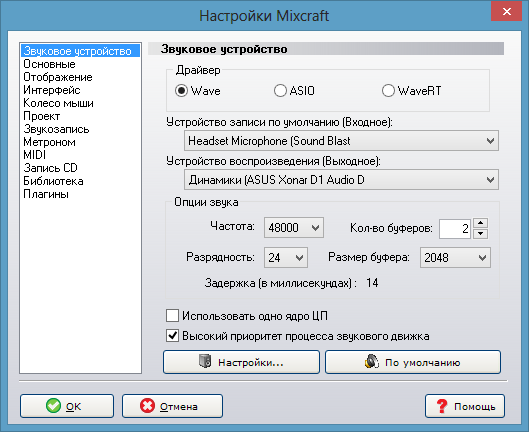

Wave
При малых задержках через него может быть слышен треск даже на дорогостоящих звуковых картах (не говоря уже про встроенные в материнскую плату). Конечно, можно настроить его таким образом, чтобы треск исчез, но в этом случае звук будет обрабатываться с огромной задержкой, неприемлемой для большинства типов проводимых со звуком работ, поэтому рекомендуется пропустить эти действия и сразу перейти к лучшему варианту – ASIO.
Но, если вы планируете профессиональную запись…

Задаёте нужную Частоту дискретизации, Разрядность и экспериментируете со значениями Размер буфера и Количество буферов.
ASIO
Если ваша звуковая карта имеет аппаратную поддержку этого протокола передачи данных – замечательно, начните использовать его уже сейчас. В остальных случаях можете попробовать скачать и установить универсальный ASIO-драйвер – ASIO4all. Закройте Mixcraft перед его установкой, а после, открываете те же настройки и выбираете драйвер ASIO.
Настройка ASIO

Появившиеся по нажатию этой кнопки настройки могут выглядеть по-разному, но суть одна – в них задаётся размер задержки буфера. В одних версиях - в миллисекундах, в других - в сэмплах.
(при 44.1 кГц: 1 миллисекунда = 44 сэмпла; при 48 кГц: 1 мс = 48 сэмплов; при 96 кГц: 1 мс = 96 сэмплов и т.д.).
В ASIO4all за размер задержки буфера отвечает этот ползунок:
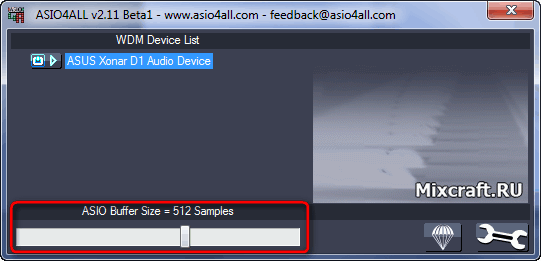
Примечание: если у вас слабый компьютер, то возможно, потребуется установить большую задержку, чтобы избежать появления треска и заикания звука. Двигайте ползунок вправо и слушайте проекты, пока они не станут нормально воспроизводиться. В ином случае, если необходимо записать MIDI-клавиатуру – уменьшайте задержку.
Другие версии ASIO могут выглядеть так. Выбираете разрядность и размер задержки в миллисекундах.
WaveRT
Драйвер WaveRT может быть доступен у пользователей Vista или Windows 7. По своему принципу он схож с ASIO и обеспечивает такое же хорошее качество при малых задержках. Пробуйте.
На этом самая важная для дальнейшей работы настройка завершена. В следующем уроке мы рассмотрим рабочую область и основные элементы управления Mixcraft.